Chargement du papier dans le magasin papier
La méthode de chargement du papier varie pour chaque type de magasin.
![]()
- Lors du remplacement du papier ou du retrait du papier coincé, faites attention à ne pas vous coincer les doigts ou vous blesser.
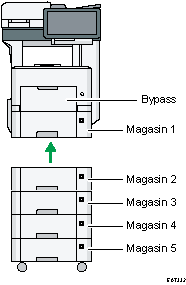
Avant de charger du papier dans un magasin, vérifiez le format et le type de papier qui peut être chargé dans le magasin.
Pour charger du papier, spécifiez le type ou l'épaisseur du papier dans [Tray Paper Settings] de [Settings].
Pour charger du papier fin, du papier épais, ou un autre papier spécial, chargez le papier dans le Bypass.
Lors du chargement de papier dans un magasin comportant déjà quelques feuilles de papier, plusieurs feuilles de papier peuvent être simultanément alimentées. Retirez toutes les feuilles, déramez-les, puis chargez-les à nouveau.
Vous êtes susceptible d'entendre le frottement du papier. Il ne s'agit pas d'un dysfonctionnement.
Chargement du papier dans le magasin 1 à 5
Ajustez les guides latéraux et d'extrémité en fonction du format papier.
![]()
Veillez à ce que le haut de la pile ne dépasse pas le repère de limite. Si vous chargez du papier au-delà du repère de limite, les images imprimées peuvent devenir obliques ou un incident papier est susceptible de se produire.
Magasin 1
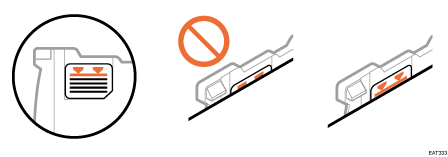
Magasin 2-5
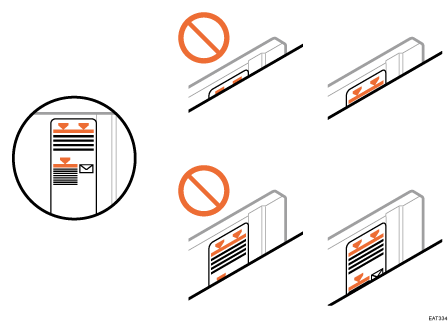
Chargez le papier de la même manière dans chaque magasin. Dans l'exemple de procédure suivant, le magasin 1 est utilisé.
![]() Tirez délicatement le magasin jusqu'à ce qu'il s'arrête, soulevez l'avant du magasin, puis retirez-le de l'appareil.
Tirez délicatement le magasin jusqu'à ce qu'il s'arrête, soulevez l'avant du magasin, puis retirez-le de l'appareil.
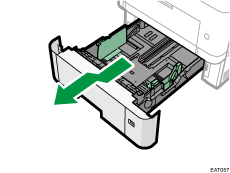
Placez le magasin sur une surface plate.
![]() Pincez le clip du guide latéral, puis faites-le coulisser pour l'ajuster au format papier.
Pincez le clip du guide latéral, puis faites-le coulisser pour l'ajuster au format papier.
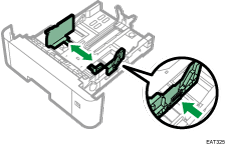
![]() Pincez le guide arrière et faites-le glisser vers l'intérieur pour l'ajuster au format standard.
Pincez le guide arrière et faites-le glisser vers l'intérieur pour l'ajuster au format standard.
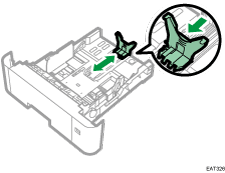
Lors du chargement d'un papier d'un format supérieur à A4![]() ou 81/2 × 11
ou 81/2 × 11![]() , enfoncez le bouton, puis sortez le guide arrière en fonction du format du papier.
, enfoncez le bouton, puis sortez le guide arrière en fonction du format du papier.
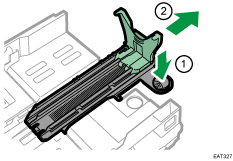
 (principalement l'Amérique du Nord)
(principalement l'Amérique du Nord)
Montez l'attachement au guide arrière lors du chargement du format papier 51/2 × 81/2.
Vous pouvez uniquement utiliser cet attachement dans le magasin 1.
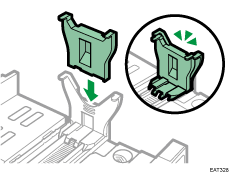
![]() Chargez la nouvelle pile de papier, face à imprimer tournée vers le bas.
Chargez la nouvelle pile de papier, face à imprimer tournée vers le bas.
Assurez-vous que la pile de papier ne dépasse pas la limite supérieure (ligne supérieure) marquée à l'intérieur du magasin.
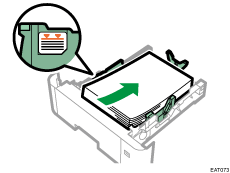
![]() Ajustez les guides pour combler tout écart.
Ajustez les guides pour combler tout écart.
Ne déplacez pas le papier chargé dans le magasin de plus de quelques millimètres.
Un mouvement excessif du papier chargé risque de déchirer les bords des feuilles au niveau des ouvertures de la plaque de levage du magasin, risquant de plier ou coincer les feuilles.
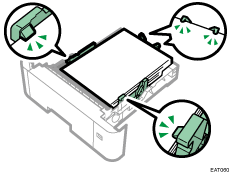
![]() Ajustez le sélecteur de format papier afin qu'il corresponde au format et au sens d'alimentation du papier dans le magasin papier.
Ajustez le sélecteur de format papier afin qu'il corresponde au format et au sens d'alimentation du papier dans le magasin papier.
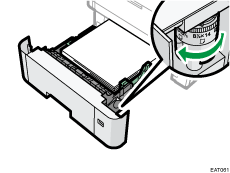
![]() Soulevez l'avant du magasin, puis faites-le glisser avec précaution dans l'appareil jusqu'à ce qu'il s'arrête.
Soulevez l'avant du magasin, puis faites-le glisser avec précaution dans l'appareil jusqu'à ce qu'il s'arrête.
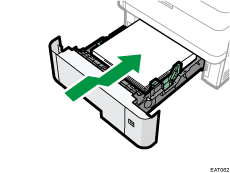
Pour éviter les incidents papier, assurez-vous que le magasin est correctement inséré.
![]()
Le papier à en-tête doit être chargé selon une orientation bien spécifique.
Chargement de papier à orientation fixe ou de papier Recto/Verso
Vous pouvez charger des enveloppes dans le magasin 2 à 5.
Chargement du papier dans le Bypass
Veuillez charger dans le Bypass les transparents pour rétroprojecteur, les étiquettes autocollantes et le papier ne pouvant pas être chargé dans les magasins papier. La quantité maximale de feuilles qu'il est possible de charger dans le Bypass dépend du type de papier utilisé.
Formats et types de papier recommandés
![]()
Une fois le papier chargé, indiquez le format et le type du papier à l'aide du panneau de commande. Lorsque vous imprimez un document, définissez les mêmes type et format papier dans le pilote d'impression que ceux spécifiés sur l'appareil.
![]() Ouvrez le Bypass.
Ouvrez le Bypass.
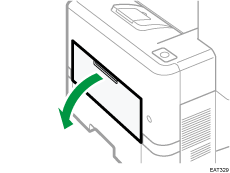
Retirez l'extension lorsque vous chargez un papier de format A4![]() , 81/2 × 11
, 81/2 × 11![]() ou de format plus large.
ou de format plus large.
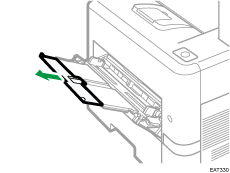
![]() Chargez le papier face vers le haut jusqu'à la butée, puis réglez les deux côtés du guide papier en fonction de la largeur du papier.
Chargez le papier face vers le haut jusqu'à la butée, puis réglez les deux côtés du guide papier en fonction de la largeur du papier.

![]()
Lorsque vous utilisez le Bypass, nous vous conseillons de définir l'orientation du papier sur
 .
.Le papier à en-tête doit être chargé selon une orientation bien spécifique.
Chargement de papier à orientation fixe ou de papier Recto/Verso
Vous pouvez charger des enveloppes dans le Bypass. Les enveloppes doivent être chargées selon une orientation bien spécifique.
Définition de formats ordinaires à l'aide du panneau de commande
![]() Appuyez sur [Settings] sur l'écran [Accueil].
Appuyez sur [Settings] sur l'écran [Accueil].
![]() Appuyez sur [Paramètres mag. papier].
Appuyez sur [Paramètres mag. papier].
![]() Appuyez sur [Format papier Bypass imprimante].
Appuyez sur [Format papier Bypass imprimante].
![]() Sélectionnez le format papier.
Sélectionnez le format papier.
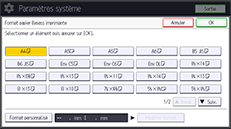
![]() Appuyez sur [OK].
Appuyez sur [OK].
![]() Une fois la procédure terminée, appuyez sur [Accueil] (
Une fois la procédure terminée, appuyez sur [Accueil] ( ).
).
Définition d'un format personnalisé de papier à l'aide du panneau de commande
![]() Appuyez sur [Settings] sur l'écran [Accueil].
Appuyez sur [Settings] sur l'écran [Accueil].
![]() Appuyez sur [Paramètres mag. papier].
Appuyez sur [Paramètres mag. papier].
![]() Appuyez sur [Format papier Bypass imprimante].
Appuyez sur [Format papier Bypass imprimante].
![]() Appuyez sur [Format personnalisé].
Appuyez sur [Format personnalisé].
Si un format personnalisé est déjà défini, appuyez sur [Modifier format].
![]() Appuyez sur [Horizontal].
Appuyez sur [Horizontal].
![]() Saisissez la dimension horizontale à l'aide du pavé numérique, puis appuyez sur [
Saisissez la dimension horizontale à l'aide du pavé numérique, puis appuyez sur [![]() ].
].

![]() Appuyez sur [Vertical].
Appuyez sur [Vertical].
![]() Saisissez la dimension verticale à l'aide du pavé numérique, puis appuyez sur la touche [
Saisissez la dimension verticale à l'aide du pavé numérique, puis appuyez sur la touche [![]() ].
].
![]() Appuyez sur [OK] deux fois.
Appuyez sur [OK] deux fois.
![]() Une fois la procédure terminée, appuyez sur [Accueil] (
Une fois la procédure terminée, appuyez sur [Accueil] ( ).
).
Spécification du type de papier et des paramètres d'épaisseur
Si les paramètres d'impression et le papier chargé utilisé pour un travail d'impression ne correspondent pas, une erreur de non correspondance se produit.
Vérifiez et spécifiez les paramètres de papier avant de lancer l'impression.
![]()
Avant de modifier les paramètres, confirmez la priorité des paramètres papier pour l'impression (priorité au pilote d'impression ou au panneau de commande).
Sur le pilote d'impression
Vérifiez les paramètres du magasin et du type de papier sur le pilote d'impression et assurez-vous qu'ils correspondent au papier chargé.
Sur le panneau de commande
Appuyez sur [Settings], [Tray Paper Settings], puis sur [Suiv.]. Vérifiez les paramètres du magasin utilisé (Bypass, magasin 1, magasin 2, magasin 3 et magasin 4 et assurez-vous que [Type papier ] et [Grammage papier ] correspondent aux papiers chargés.
Si [Afficher automatiqt] dans [Affich. para. pap. dans Bypass] de [Paramètres]
 [Paramètres de fonction de l'appareil]
[Paramètres de fonction de l'appareil] [F° Copieur/Serv. doc.] est activé, le type de papier actuellement spécifié s'affiche sur le panneau de commande lorsque vous chargez du papier sur le Bypass. Assurez-vous que les paramètres correspondent au type de papier que vous chargez dans le Bypass.
[F° Copieur/Serv. doc.] est activé, le type de papier actuellement spécifié s'affiche sur le panneau de commande lorsque vous chargez du papier sur le Bypass. Assurez-vous que les paramètres correspondent au type de papier que vous chargez dans le Bypass.

